Если вы все еще используете старую версию ОС Windows, например, Windows 7 или Windows 8, и хотите протестировать Windows 10, установив ее на другой раздел вашего ПК, лучше установить ее, не покупая лицензионный ключ Windows 10. Если вы удовлетворены использованием Windows 10 в течение месяца или более, вы можете активировать ее, купив лицензионный ключ в магазине Microsoft. Другими словами, вы можете просмотреть Windows 10, установив ее на отдельный раздел вашего ПК, фактически не нарушая свои файлы и папки.
Можно ли установить Windows 10 без действительного ключа продукта?
Для тех пользователей Windows, которым интересно, как это возможно, позвольте мне пояснить, что Microsoft позволяет вам устанавливать Windows 10 без фактической вставки ключа продукта. Во время установки Windows 10 вы можете пропустить параметр ключа продукта и завершить процесс установки.
Законно ли устанавливать Windows 10 без действительного ключа активации?
Поскольку Microsoft сама включает возможность пропустить лицензию, нет никаких юридических проблем для установки Windows 10 без действительной лицензии или ключа активации. Microsoft предоставляет достаточно времени, чтобы понять и изучить Microsoft Windows 10, прежде чем приобретать лицензионный ключ. Но следует отметить, что успешная установка Windows 10 без ключа продукта не активирует вашу копию Windows 10 автоматически, если вы не используете легальный ключ продукта (ключ продукта OEM). Кроме того, если вы используете Windows 10 без активации, некоторые функции могут быть отключены на вашем ПК. Чтобы получить полный доступ к Windows 10, вам необходимо приобрести и активировать копию Windows 10.
Как установить Windows 10 без ввода ключа продукта?
Шаг 1. Создайте загрузочную флешку Windows 10 и начните установку Windows 10 с нее.
Шаг 2. Во время установки Windows 10, когда вы увидите следующий экран с просьбой ввести ключ продукта, щелкните ссылку «У меня нет ключа продукта», чтобы продолжить установку Windows 10 без действительного ключа продукта.
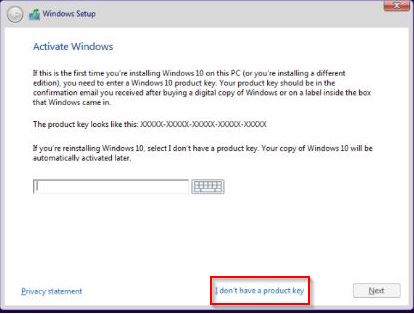
После завершения установки вы можете активировать свою копию Windows 10, введя подлинный ключ продукта, чтобы получить доступ ко всем функциям. Следует отметить, что не используйте тот же лицензионный ключ, который вы используете на другом ПК. Как только вы подключитесь к сети, Microsoft деактивирует лицензию.
Вас также может заинтересовать руководство по восстановлению ключей продукта Windows 10 из BIOS/EFI с помощью Windows 10 Product Key Tool.
